ユーザーの種類と招待管理
Statusbrewは、中小企業、エンタープライズ、マーケティング代理店など、あらゆる組織のために構築された柔軟なアカウント階層と権限構造を持っています。ユーザーを管理し、組織内の責任に応じて異なるレベルのアクセス権を提供することが容易にできます。このガイドでは、Statusbrewに新規ユーザーを追加する方法と、Statusbrew内にユーザーグループを作成する方法を、ビジネスニーズに合った方法で説明します。
In this Article:
ユーザーの招待と管理を開始する
Statusbrewにログインすると、ダッシュボードが表示されます。
設定メニューに進み、メニューの中のユーザーをクリックしてください。
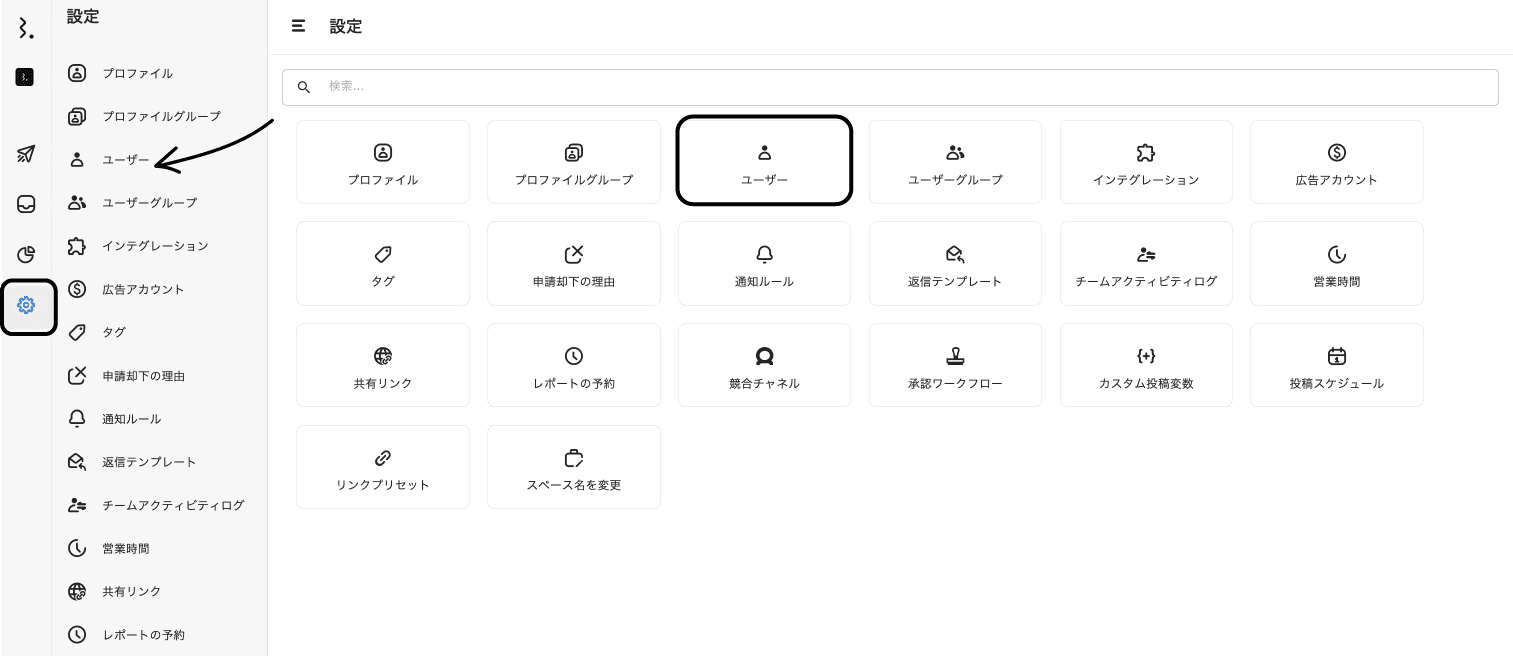
ユーザーを開くと、このように下記のカテゴリーのユーザーが一覧で並びます。
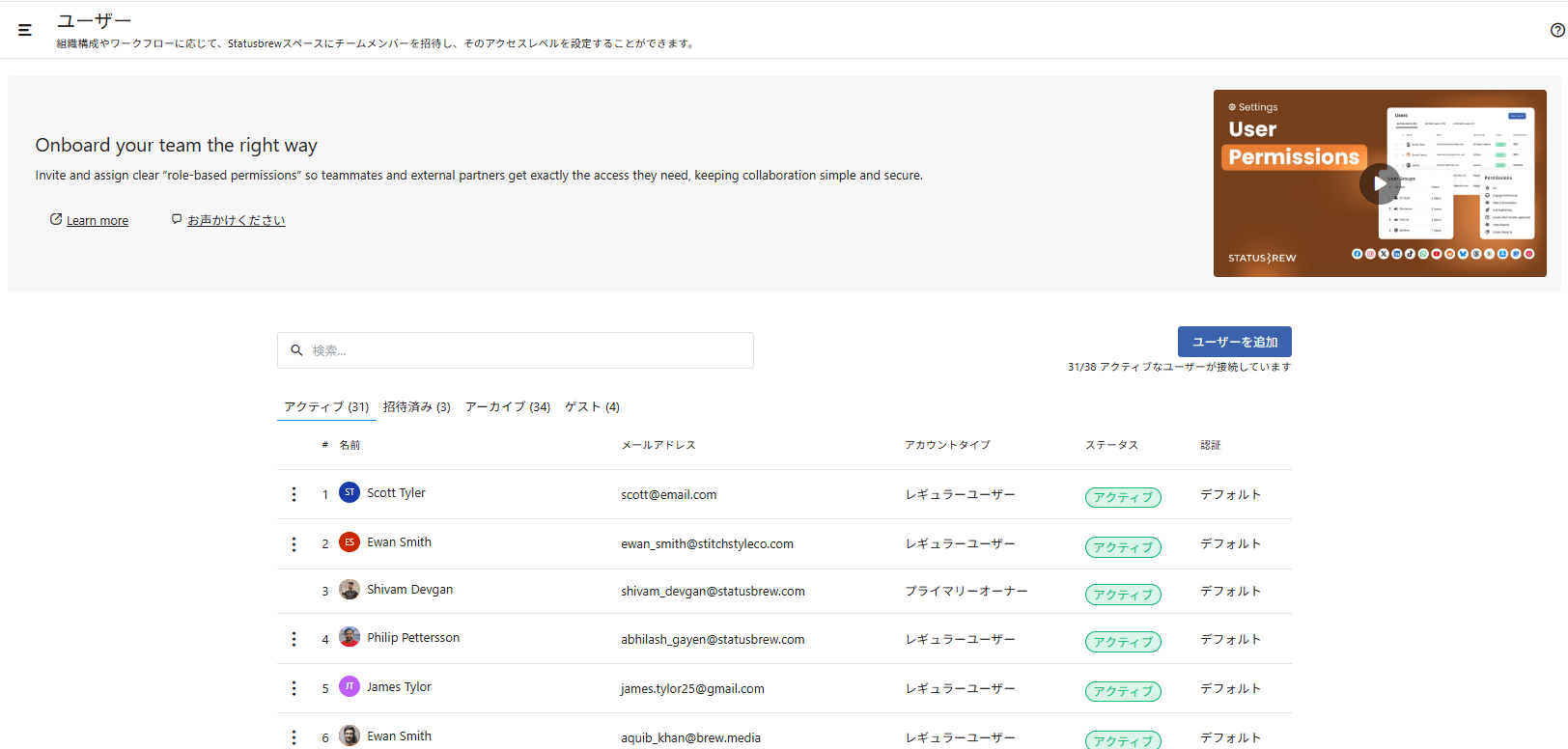
ユーザーのカテゴリー
Statusbrewのユーザー一覧には、下記のユーザーが存在します。ユーザーはその種類によって4つのタブに分類されています。
アクティブ中のユーザー(1度でもログインを完了している)
招待中のユーザー(招待の承諾を待っている)
アーカイブ中のユーザー
ゲストユーザー(外部承認者として招待されたユーザー。ユーザーシートは持たない)
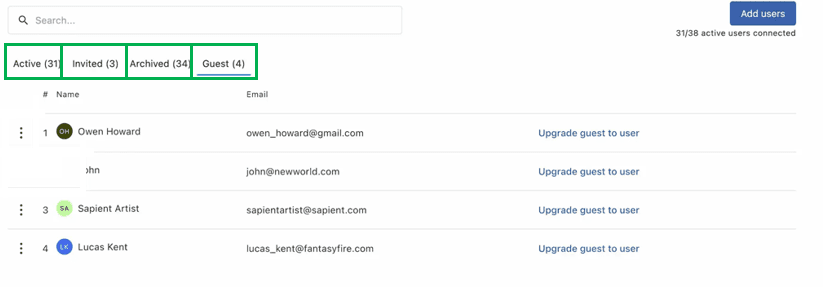
新しくユーザーを招待する
チーム体制でソーシャルメディアマーケティングや管理を行うために、早速あなた以外のメンバーを追加しましょう。
ユーザーを招待できるのは、プライマリーオーナー、オーナー権限のあるユーザーのみです。Statusbrewにおけるユーザーの種類はこちら。
プライマリーオーナー及びオーナーは、Statusbrewのユーザー&ユーザーグループを招待・管理することができます。 また、ユーザー数の上限は、あなたのStatusbrewアカウントのサブスクリプションプランによって異なります。詳しくは価格ページをご参照いただくか、Statusbrewのセールス担当者までお声掛けください。
新しいユーザーをStatusbrewに招待するには:
設定ページに移動します。
設定メニューから、ユーザーへ移動して右上のユーザーを追加ボタンをクリックします。
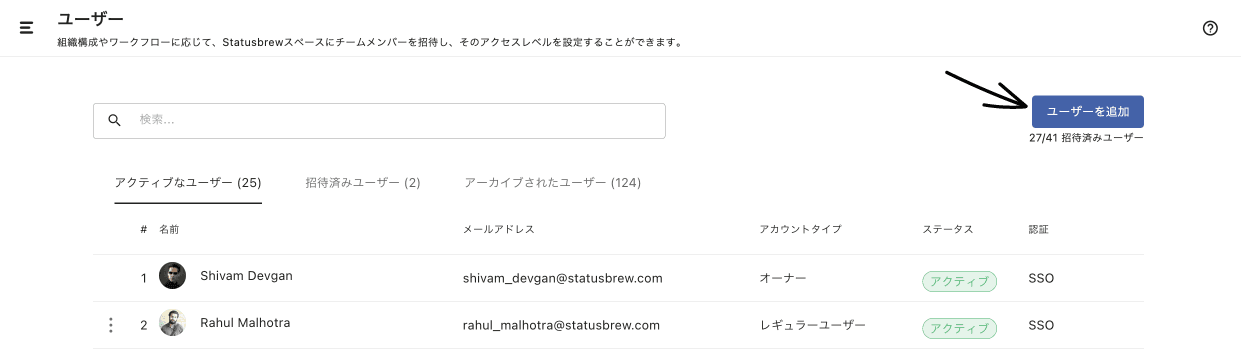
次の画面で新しいユーザーの名前とメールアドレスを入力し、所属させたいスペースやユーザーグループを選択して追加をクリックします。
各ワークスペースでの権限を管理者として登録にチェックを入れることで完了します。
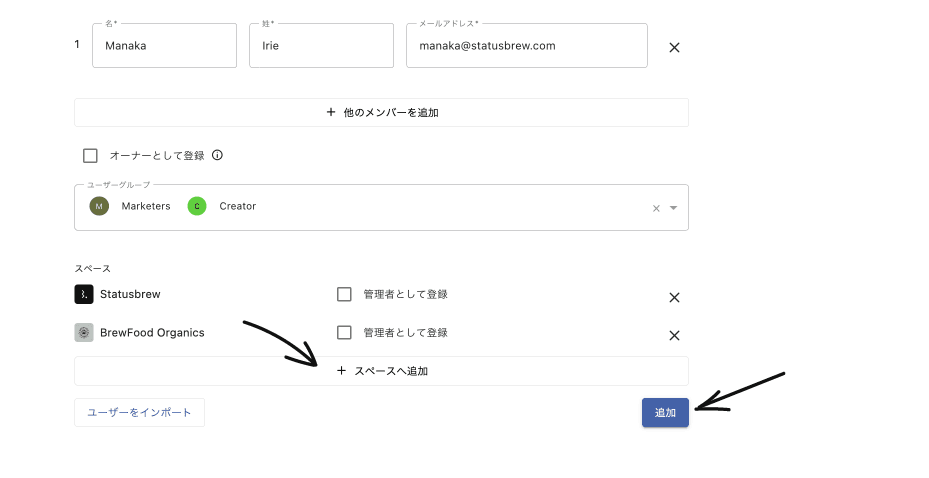
オーナーに登録すると、すべての存在する組織内のワークスペースにアクセスできるようになります。
他のメンバーを追加をクリックし入力することで、一度に複数のユーザーをStatusbrewに招待することも可能です。
ユーザーを削除したい場合は、そのユーザーの右にあるアイコンをクリックします。
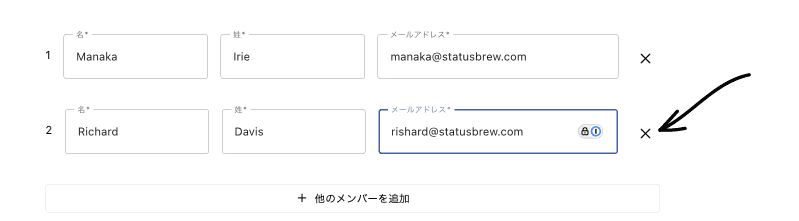
ユーザーの招待について詳しくはこちら
CSVファイルをアップロードして一括招待とパスワード設定
ユーザー登録を行う際に、CSV形式のファイルをアップロードすることで、一度に数百人ものメンバーを招待することができます。
ユーザー招待画面の左下にある「ユーザーをインポート」をクリックすると、フォーマットを説明したダイアログが立ち上がります。サンプルCSVをダウンロードして内容を入力し、エクスポートしてください。
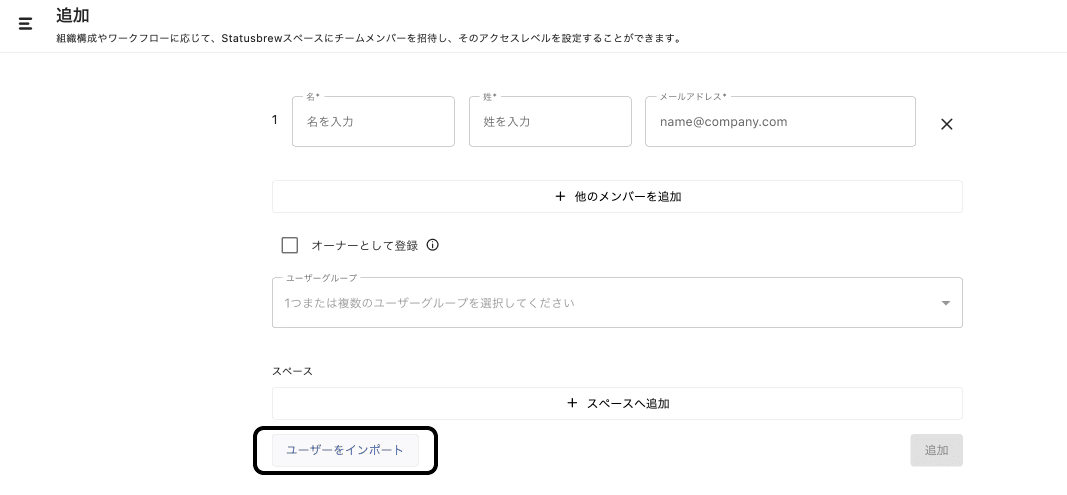
CSVアップロードによるユーザーの一括招待について詳しくはこちら
招待したユーザーの管理
招待中のユーザーのログイン状況は、「招待中のユーザー」のタブで確認できます。
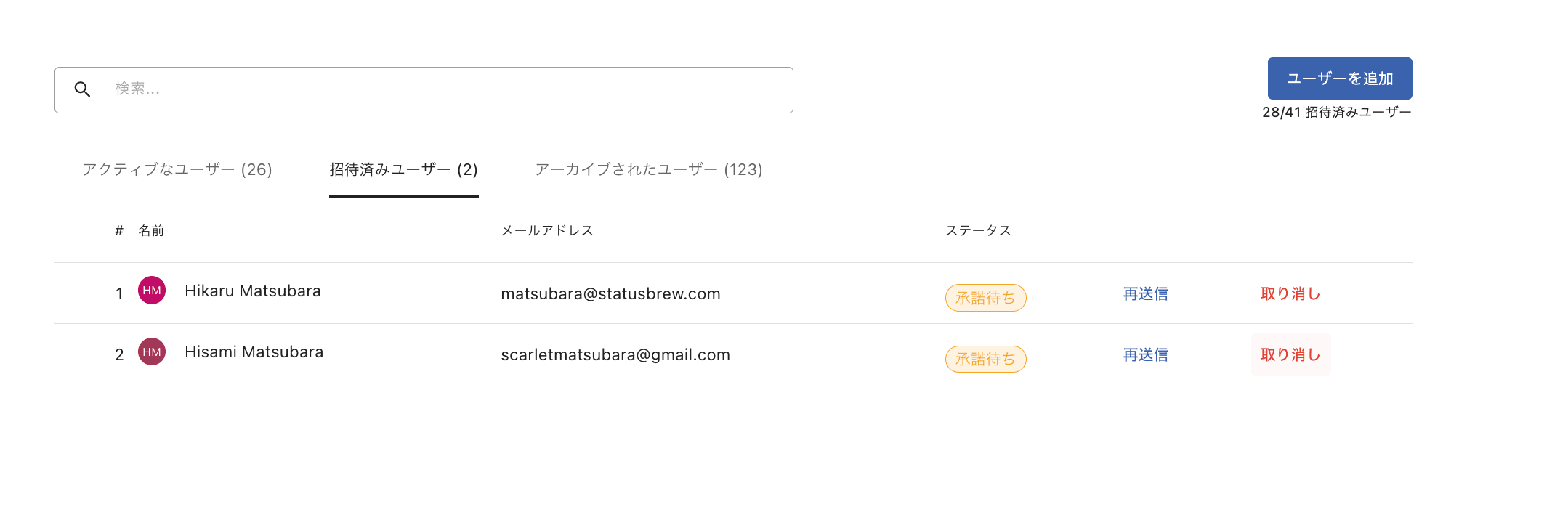
ステータスが承認待ちになっている場合、まだユーザーが招待を承諾、パスワードの設定をしていない状態です。
「リクエストが届いていない」のようなフィードバックがある場合には、再送信をクリックします。
なんらかの理由で招待を取り消したい場合は、ユーザーがログインする前に取り消しもできます。
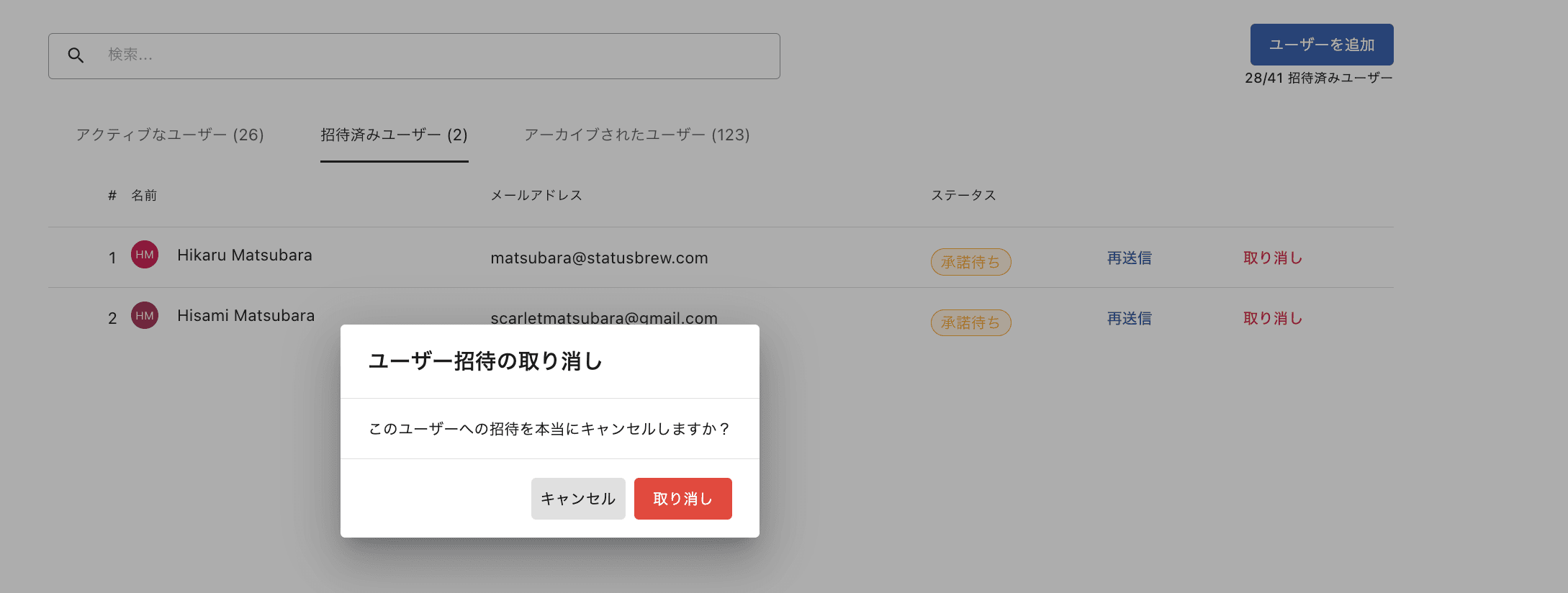
アクティブユーザーの管理
いつでも簡単にアクティブ中のユーザーの権限を変更したり、ディアクティベートすることができます。こちらの作業はプライマリーオーナーもしくはオーナーのみが行うことができます。ログイン中のアクティブユーザーの各ワークスペースでの権限や所属するユーザーグループを変更したい場合は、下記の手順で行ってください。
設定からユーザーへ進み、該当ユーザーの名前の左にある3点ドットメニューをクリックします。人数が多いときは、検索バーで名前やメールアドレスを入力し検索してみましょう。
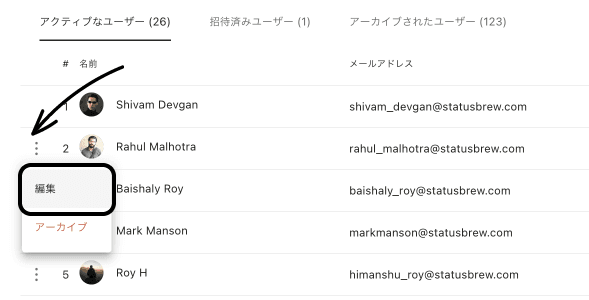
編集またはアーカイブのオプションが表示されるので、編集を選択し、適宜編集を行います。
【重要】Statusbrewにおけるユーザーの種類
Statusbrewには異なるレベルのユーザーが存在します。
Primary Owner - プライマリーオーナー
Owner - オーナー
Admin - 管理者
Regular User - レギュラーユーザー
その他:ゲストユーザー
→Statusbrewのユーザータイプについて詳しくはこちら
組織のワークフローにおける役割に応じて、プライマリーオーナーとオーナーはユーザーを招待したり、ユーザーグループに追加し、Statusbrewのプロファイル/プロファイルグループへのアクセスを設定することができます。
プライマリーオーナー、オーナー、管理者は基本的に「すべてのプロファイルにデフォルトでアクセスができる」一方、レギュラーユーザーとして招待されたメンバーは、基本的に何も見えない、さわれない状態からスタートします。
そのため、管理者以上の権限のあるメンバーが、各プロファイルまたはプロファイルグループレベルでアクセス権限を開示する必要があります。
Statusbrewで利用できる様々な権限について詳しく知りたい方は、こちらの記事 - アクセス権限の管理 をご覧ください。
ユーザーの権限レベルを変更する
プライマリーオーナーとオーナーのみ、ユーザーのステータス(権限)を変更することができます。
Statsubrewの設定からユーザーへ移動します。
あるユーザーをオーナーに格上げするには、3点ドットメニューから編集をクリックします。
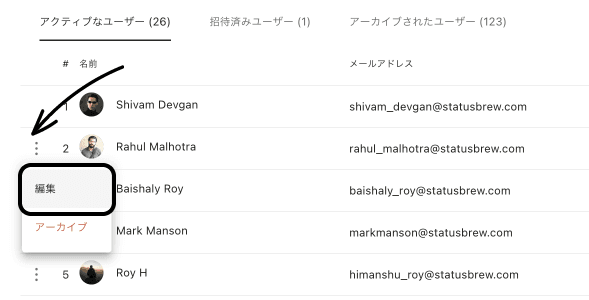
ユーザーをオーナーにするには、"オーナーとして登録"にチェックを入れて保存をクリックします。
オーナーではなく管理者にしたい場合は、"管理者として登録"にチェックを入れて保存をクリックします。
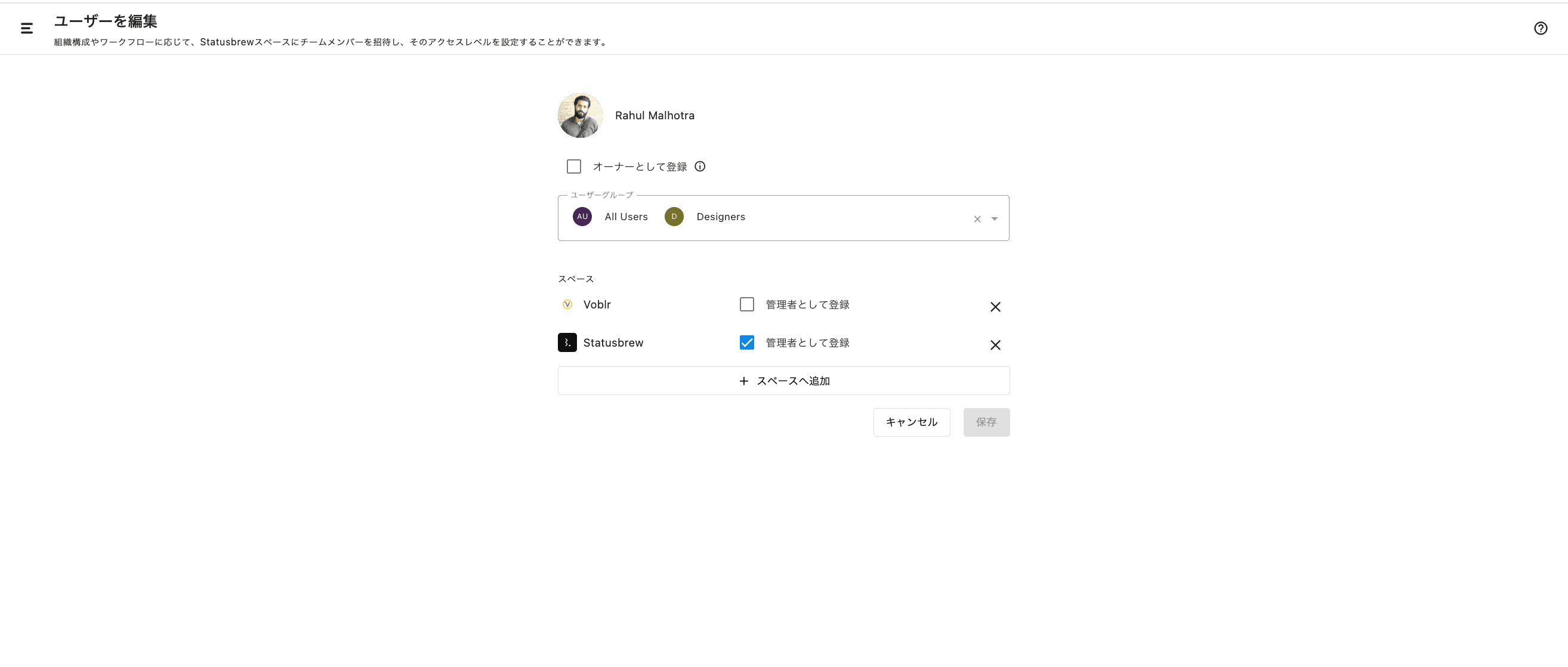
ユーザーをオーナーとして登録すると、組織内の存在するすべてのワークスペースとその請求ページにアクセスすることができますので、代理店様はご注意ください。
ユーザーの管理者権限は、特定の1つのワークスペースまたは複数のワークスペースに限定されます。
逆にオーナーから管理者やレギュラーユーザーにユーザーを降格させたい場合は、ユーザー の名前の3点ドットメニューから組織のオーナーとしてマークされているのでチェックを外してください。
オーナーの権限が付与できるのは、最上位ヒエラルキーにいるプライマリーオーナーだけです。同じような権限付与に、特定のワークスペースにおけるオーナー登録があります。Owner - オーナーであれば、他のユーザーを特定のワークスペースにおけるオーナー(または管理者)として登録することができます。ただし、特定のスペースに限らないStatusbrewにおけるオーナーとしてユーザーを昇格/降格できるのは、プライマリーオーナーに限られます。)
Statusbrewのアカウントを持たないゲストユーザーを通常のレギュラーユーザーへアップグレードすることも可能です。詳細はゲストユーザーの記事をご確認ください。なお、アップグレードすると、ユーザーシートが必要となりますのでご注意ください。
ログイン認証方法
SSO (Single Sign-On) SSO は、1回のログインで複数のサービスにアクセスできる認証方式です。組織の既存の認証システムと連携し、ユーザーの利便性とセキュリティを向上させます。
デフォルトログイン 通常のユーザー名とパスワードを使用する標準的なログイン方法です。ユーザーは個別にアカウントを作成し、それぞれの認証情報でログインします。
二要素認証 (SSO 2段階認証) SSOと組み合わせた追加のセキュリティ層です。ユーザーは通常のSSO認証に加え、別の認証方法(例:スマートフォンアプリの確認など)を使用して本人確認を行います。
ユーザーのログイン方法の決定
組織の設定:管理者が組織全体のデフォルト認証方法を選択します。
ユーザーレベルの設定:特定のユーザーに対して個別の認証方法を設定できる場合があります。
ユーザーの選択:二要素認証などはユーザー自身が有効にすることもあります。
プランによってログイン方法の選択肢が異なります。
Standard〜Premium:通常、デフォルトログインのみが提供されます。
Enterprisesプラン:SSO、二要素認証、高度なセキュリティ設定などのすべての認証オプションが利用可能です。
各プランで利用可能な認証方法は、セキュリティニーズと組織の規模に応じて設計されています。
ユーザーをアーカイブする
いつでも簡単にユーザーをアーカイブすることができます。こちらの作業はプライマリーオーナーもしくはオーナーのみが行うことができます。
Statusbrewでユーザーを管理するには:
ダッシュボードから設定メニューに移動します。
ユーザー一覧表の「アクティブで、管理したいユーザーを探します。検索バーで名前やメールアドレスを入力することで検索表示もできます。
3点ドットメニューをクリックすると、赤字でアーカイブがあるのでクリックするとアーカイブされます。
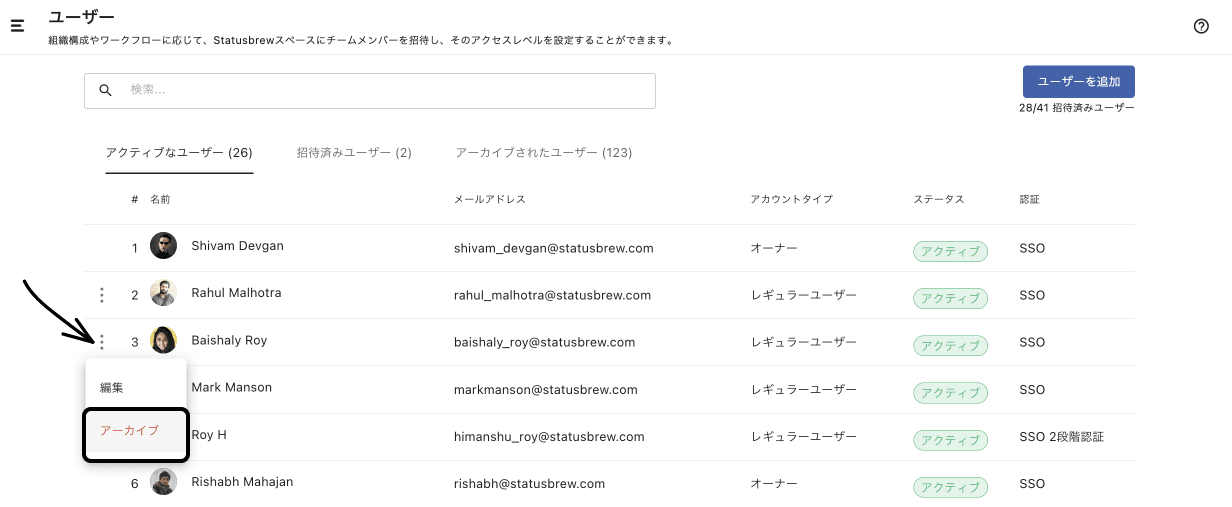
Note: ユーザーをアーカイブすると、そのユーザーのすべてのアクセスがスペースから直ちに削除され、プランのユーザーシート数にはカウントされませんので、新しいユーザーを追加することができます。
アーカイブされたユーザーをアーカイブ解除するには、ユーザーの名前またはEメールで検索するか、ユーザーウィンドウの下部にあるアーカイブされたユーザーの横のドロップダウンをクリックし、ユーザー名の横の3点メニューをクリックし、アーカイブ解除を選択するだけです。
企業向け:ユーザー管理のベストプラクティス
企業がソーシャルメディアガバナンスのためにStatusbrewを導入する際に、ユーザー管理とソーシャルメディアへのアクセス制限という視点でのベストプラクティスです。
役割ベースのアクセス制御(RBAC)の実装
職務や部門に基づいて適切な権限を設定
最小権限の原則に従い、必要最小限のアクセス権を付与
シングルサインオン(SSO)の導入
社内の既存の認証システムと統合
ユーザーの利便性向上とセキュリティリスクの軽減
定期的なアクセス権レビュー
四半期ごとにユーザーアクセス権を見直し
不要なアクセス権の削除や調整
自動化されたユーザーオンボーディング/オフボーディングプロセス
人事システムとの連携による自動アカウント作成/削除
セキュリティリスクの低減と効率化
詳細なログ記録と監査
すべてのユーザーアクティビティを記録
定期的な監査による異常の早期発見
ユーザーグループの効果的な利用
部門やプロジェクトベースでのグループ作成
グループ単位での権限管理による効率化
ゲストユーザーによるレビューや承認
承認ワークフローに組織外の関係者をゲストユーザーとして追加
ユーザーシート不要で最小限のアクセス付与。効率的且つ安全なコラボレーションを実現
大企業は効率的かつセキュアなユーザー管理を実現し、組織全体のセキュリティレベルを向上させることができます。詳しくはStatusbrewにご相談ください。